MOV, या QuickTime MOV मूल रूप से Apple उपकरणों द्वारा समर्थित है। जब आप विंडोज मीडिया प्लेयर पर एक एमओवी फाइल खोलना चाहते हैं, तो आपने पाया होगा कि एमओवी विंडोज कंप्यूटर पर नेटिव प्लेयर द्वारा समर्थित नहीं है। यदि आप MOV फ़ाइलें Android डिवाइस, PS3/4 और अन्य डिवाइस पर फेंकते हैं, तो भी MOV खुलने में विफल हो सकता है। उसी के अनुरूप, यह लेख इसका समाधान प्रदान करता है MOV को WMV में बदलें.
निम्नलिखित में, आप मैक/पीसी और ऑनलाइन पर MOV को WMV में कनवर्ट करने के 2 तरीके प्राप्त कर सकते हैं।
भाग 1. MOV को WMV ऑनलाइन में मुफ्त में कैसे बदलें
कई ऑनलाइन वीडियो कन्वर्टर्स हैं जो MOV, WMV, MP4, MKV, MTS, AVI, FLV, और बहुत कुछ के लिए लोकप्रिय वीडियो प्रारूप रूपांतरण का समर्थन करते हैं। निश्चित रूप से, MOV को WMV में कनवर्ट करना उन टूल द्वारा किया जा सकता है।
ZAMZAR, CloudConvert, 123APPS वीडियो कन्वर्टर, Convertio, Kapwing, Aiseesoft फ्री ऑनलाइन वीडियो कन्वर्टर जैसे उपकरण, और इसी तरह MOV वीडियो को WMV फ़ाइल में ऑनलाइन ट्रांसकोड करने के लिए समान रूप से काम करते हैं।
साइन-अप के बिना, आपको बस अपनी MOV फ़ाइलें ऑनलाइन अपलोड करने और उनके साथ MOV में त्वरित रूपांतरण करने की आवश्यकता है।
यहाँ, हम लेंगे AVAide फ्री वीडियो कन्वर्टर विस्तृत चरणों के साथ आपका मार्गदर्शन करने के लिए एक उदाहरण के रूप में।
स्टेप 1इसे खोलो https://www.avaide.com/free-online-video-converter/ अपने ब्राउज़र के माध्यम से। यह विंडोज और मैक दोनों कंप्यूटरों पर स्वतंत्र रूप से काम करता है।
चरण दोदबाएं कनवर्ट करने के लिए फ़ाइलें जोड़ें एक लॉन्चर डाउनलोड करने के लिए बटन, जो आपको बिना अतिरिक्त चरणों के स्वचालित रूप से कनवर्ट और डाउनलोड करने देता है।

चरण 3एक सफल स्थापना के बाद, एक पॉप-अप विंडो दिखाई देती है, जहां आपको चयन करने की आवश्यकता होती है MOV अपलोड करने के लिए स्थानीय ड्राइव से फ़ाइलें।

चरण 4 अपलोड हो जाने के बाद, के चेकबॉक्स का चयन करें डब्ल्यूएमवी, और क्लिक करें धर्मांतरित परिवर्तित WMV फ़ाइलों को सहेजने के लिए स्थान का चयन करने के लिए। दोबारा, क्लिक करें धर्मांतरित WMV फ़ाइलों को तुरंत कनवर्ट करना और डाउनलोड करना प्रारंभ करने के लिए।

AVAide फ्री वीडियो कन्वर्टर की अत्यधिक अनुशंसा क्यों की जाती है, क्या यह बैच रूपांतरण का समर्थन करता है और कोई फ़ाइल आकार सीमा नहीं है।
भाग 2. मैक और पीसी पर MOV को WMV में कैसे बदलें
ऑनलाइन WMV रूपांतरण उपकरण के अलावा, अभी भी कई डेस्कटॉप प्रोग्राम MOV फ़ाइलों को परिवर्तित कर रहे हैं। उनमें से, वीएलसी, हैंडब्रेक, कोई भी वीडियो कन्वर्टर, और बहुत कुछ वे उपकरण हैं जिन्हें आप जानते होंगे। हालांकि, अगर आपको संपादन, डीवीडी रूपांतरण, और अधिक जैसी अधिक वीडियो सुविधाओं के साथ वीडियो कनवर्टर की आवश्यकता है, तो यहां हम एवीएड वीडियो कन्वर्टर की सिफारिश करेंगे।
AVAide वीडियो कन्वर्टर एक ऑल-इन-वन मल्टीमीडिया विज़ार्ड है। यह वीडियो कन्वर्ट करने, मूवी एडिट करने, वीडियो बनाने, डीवीडी कन्वर्ट करने, और बहुत कुछ करने के लिए आपकी सभी बुनियादी जरूरतों को पूरा कर सकता है। MOV को WMV में कनवर्ट करते समय, यह उच्च-गुणवत्ता वाली फ़ाइल को आउटपुट करने के लिए 8K/5K/4K/1080p HD और SD रूपांतरण का समर्थन करता है। इसके अलावा, आप अपनी इच्छानुसार वीडियो कोडेक, रिज़ॉल्यूशन, फ्रेम दर, बिटरेट आदि चुनने के लिए WMV आउटपुट पैरामीटर को कस्टमाइज़ कर सकते हैं।
- DVD, MOV, MP4, MKV, MP3, FLAC, GIF, आदि के लिए 300 से अधिक प्रारूपों में कनवर्ट करें।
- हार्डवेयर त्वरण के साथ 8K और 4K रूपांतरण का समर्थन करें।
- विभिन्न संपादन उपकरण (संपीड़ित, ट्रिम, गति, रिवर्स, फिल्टर, आदि) प्रदान करें।
- वीडियो और फोटो के साथ एमवी और स्प्लिट-स्क्रीन वीडियो बनाएं।
MOV को WMV में बदलने के चरण बहुत आसान हैं।
स्टेप 1अपने कंप्यूटर पर AVAide वीडियो कन्वर्टर मुफ्त डाउनलोड करें। यह सॉफ्टवेयर मैक और विंडोज दोनों संस्करणों के साथ संगत है। आप Windows 10/8/7 और नवीनतम macOS संस्करणों पर MOV को WMV में आसानी से ट्रांसकोड कर सकते हैं। एक सफल स्थापना के बाद इसे खोलें।

चरण दोदबाएं फाइलें जोड़ो एक या एकाधिक आयात करने के लिए बटन MOV आपके कंप्यूटर में फ़ाइलें। यह सीधे इस सॉफ़्टवेयर में MOV वीडियो डालने के लिए ड्रैग-एंड-ड्रॉप का भी समर्थन करता है।
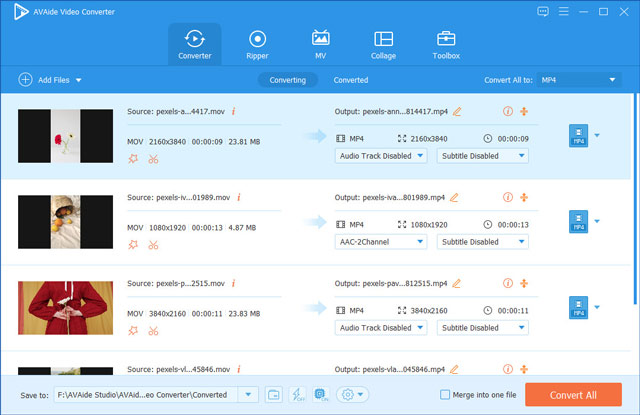
चरण 3 आउटपुट स्वरूप का चयन करें डब्ल्यूएमवी कन्वर्ट ऑल के ड्रॉप-डाउन विकल्प से ऊपरी-दाएं कोने में।
यहां यह आपके लिए विभिन्न संकल्प विकल्प प्रदान करता है। निश्चित रूप से, आप का चयन कर सकते हैं जो स्रोत है वो ही मूल गुणवत्ता बनाए रखने के लिए।
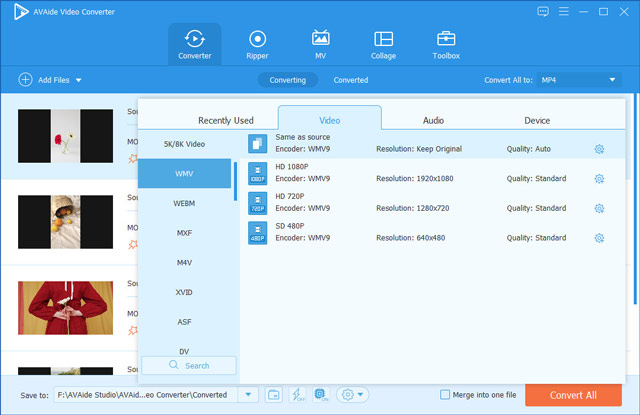
प्रति MOV . से बैकग्राउंड ऑडियो निकालें, आप ऑडियो टैब से MP3, WAV, OGG, FLAC, आदि का चयन कर सकते हैं।
यदि आप WMV पैरामीटर्स को और अधिक सेट करना चाहते हैं, तो आप क्लिक कर सकते हैं कस्टम प्रोफ़ाइल इसे समायोजित करने के लिए आइकन। अंत में, क्लिक करें ठीक है परिवर्तनों को सहेजने के लिए।
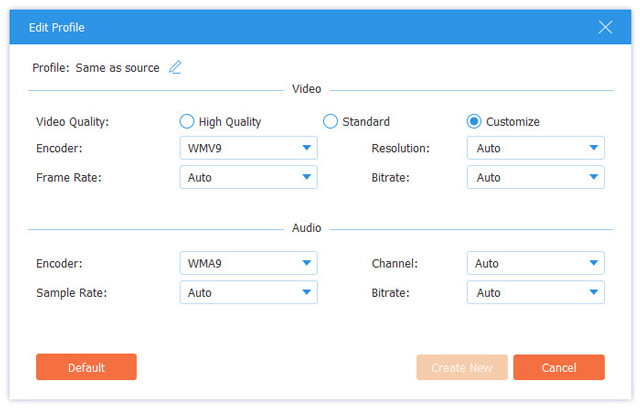
चरण 4एक बार सभी सेटिंग्स अच्छी तरह से हो जाने के बाद, बस क्लिक करें सभी को रूपांतरित करें बिना वॉटरमार्क के MOV को WMV में कनवर्ट करना शुरू करने के लिए बटन।
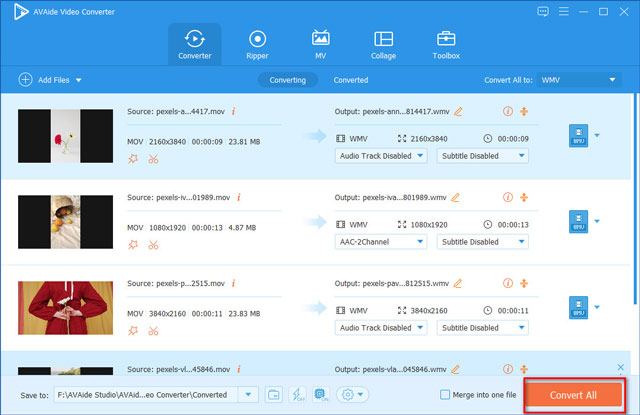
इसके अलावा, यह वीडियो कन्वर्टर आपके वीडियो को घुमाने, ट्रिम करने, मर्ज करने, फिल्टर जोड़ने, सबटाइटल सिंक करने आदि के द्वारा परिष्कृत करने के लिए शक्तिशाली संपादन सुविधाएँ प्रदान करता है। आप टेम्प्लेट के साथ मल्टी-स्क्रीन वीडियो और वीडियो स्लाइडशो बनाने के लिए विभिन्न टैब पर भी स्विच कर सकते हैं।
भाग 3. WMV से MOV WMV VS MOV के अक्सर पूछे जाने वाले प्रश्न
क्या विंडोज 10 MOV को WMV में बदल सकता है?
विंडोज, विंडोज मीडिया प्लेयर पर बिल्ट-इन मीडिया प्लेयर MOV को WMV में नहीं बदलता है। यह MOV फ़ाइलें नहीं चलाता है। विंडोज 10 पर MOV को WMV में बदलने के लिए, आपको इस पोस्ट में उल्लिखित कन्वर्टर्स का उपयोग या डाउनलोड करना चाहिए।
कौन सा बेहतर है, WMV या MOV?
MOV और WMV अलग-अलग डेवलपर्स के हैं। WMV को Microsoft द्वारा इंटरनेट स्ट्रीमिंग के लिए विकसित किया गया है, जबकि MOV को Apple द्वारा अपने QuickTime प्लेयर के लिए फ़ाइल स्वरूप के रूप में बनाया गया है। संगतता के लिए, WMV MOV से बेहतर है, क्योंकि MOV का उपयोग Apple उपकरणों पर किया जाता है और WMV का व्यापक रूप से Windows PC, Windows मोबाइल-संचालित उपकरणों जैसे Xbox 360 और अन्य उपकरणों पर उपयोग किया जाता है। हालाँकि, MOV WMV से बेहतर है, जब आप एकाधिक ट्रैक और उपशीर्षक उपशीर्षक संग्रहीत करना चाहते हैं। बेहतर वह है जिसे आप अपनी आवश्यकताओं के आधार पर चाहते हैं।
क्या VLC MOV को WMV में बदल सकता है?
हां। वीएलसी न केवल डब्लूएमवी और एमओवी फाइलों को खोलने के लिए एक मीडिया प्लेयर है, बल्कि एमओवी को डब्लूएमवी में बदलने के लिए एक कनवर्टर भी हो सकता है। हालांकि, यह एक पेशेवर वीडियो कनवर्टर है, और इंटरफ़ेस उपयोगकर्ता के अनुकूल नहीं है। MOV को WMV में आसानी से बदलने के लिए, आपको पेशेवर सॉफ़्टवेयर का उपयोग करने की अनुशंसा की जाती है।
MOV को WMV में बदलने से उन लोगों को मदद मिल सकती है जो Windows 10 कंप्यूटर पर MOV फ़ाइलें खोलना चाहते हैं। यह पृष्ठ मैक, विंडोज और ऑनलाइन पर MOV को WMV में बदलने के लिए 2 वीडियो कन्वर्टर्स को सूचीबद्ध करता है। साथ ही, आप इसे बिना किसी परेशानी के बनाने के लिए विस्तृत चरणों का पालन कर सकते हैं। अब यह आपका समय है, आप किस तरह का प्रयास करते हैं! या हो सकता है कि आप दोनों को आजमाएं। अगर यह आपकी मदद करता है तो इस पोस्ट को अपने दोस्तों के साथ शेयर करना न भूलें।
आपका पूरा वीडियो टूलबॉक्स जो दोषरहित गुणवत्ता में रूपांतरण के लिए 350+ प्रारूपों का समर्थन करता है।



 सुरक्षित डाऊनलोड
सुरक्षित डाऊनलोड


